Windows 11
Consejos para aprovechar al máximo las nuevas funciones de Windows 11 – Parte 1
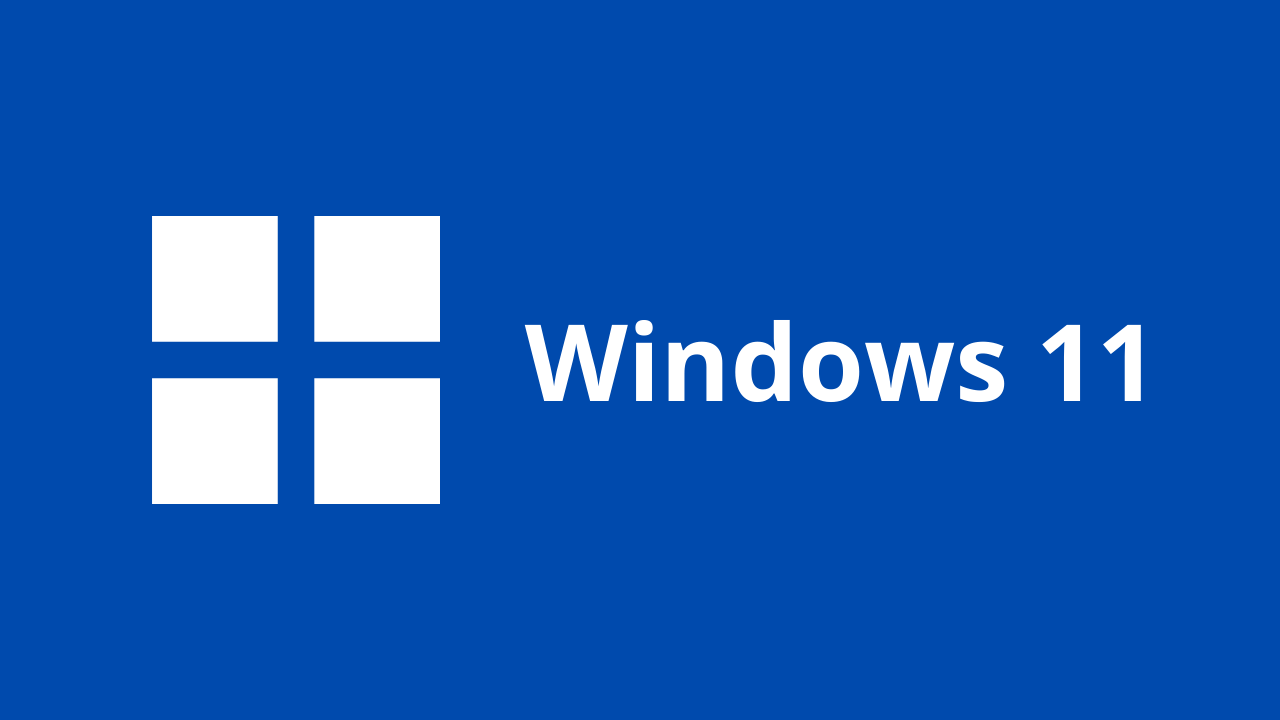
Windows 11 viene con una interfaz completamente actualizada, varias características de seguridad nuevas, incluidas algunas para clientes comerciales y empresariales, así como varias funciones de productividad y mejoras multitarea. Windows 11 está disponible como descarga gratuita, pero los requisitos mínimos del sistema son bastante estrictos en comparación con las versiones anteriores de Windows.
Windows 11 ha sido ampliamente descargado e instalado en los dispositivos de los usuarios, y dado que es una novedad, existen algunos consejos y trucos para ser más confiable en el uso del sistema operativo, mejorando así su experiencia y productividad.
Anclar y desanclar aplicaciones en el menú Inicio
Hay un nuevo logotipo de Windows 11 en la barra de tareas y es un nuevo menú de inicio que incluye aplicaciones ancladas directamente en el menú principal. Inicie el menú Inicio. Haga clic en ‘Todas las aplicaciones’ y se mostrará una lista de aplicaciones disponibles en la PC, haga clic con el botón derecho en la aplicación que desea anclar y haga clic en ‘Anclar para iniciar.
Del mismo modo, cuando desee desanclar una aplicación del menú Inicio, haga clic con el botón derecho en una aplicación específica y haga clic en ‘Desanclar desde Inicio’.
Desde aquí también puede ajustar algunas configuraciones más, como mover cualquier aplicación a la parte superior, fijarla en la barra de tareas, desinstalar aplicaciones o verificar la configuración.
Dictado con puntuación
El narrador de Windows 11 tiene una nueva función de puntuación automática. Sí, significa que el dictado que proporcione agregará puntuación automáticamente si es necesario.
Abra el Bloc de notas y presione las teclas Win + H en la PC. Esto abrirá la función de dictado. Haga clic en el icono de Configuración y cambie la pestaña, “Puntuación automática”. El dictado ahora agregará puntuación automáticamente cuando y donde sea necesario.
Ajustes de sonido
Con Windows 11, ahora puede ajustar la configuración de sonido directamente desde la bandeja del sistema. En realidad, la configuración de red, el control por voz y la configuración de la batería ahora se combinan en un solo botón. Haga clic en uno de los iconos de la bandeja del sistema y se abrirán todas las configuraciones.
Para personalizar el Control por voz, haga clic en la flecha junto a los botones de volumen y le mostrará todos los dispositivos de audio conectados a la PC para la salida, y puede cambiar fácilmente con un solo clic.
No solo eso, ahora también puede controlar el Mezclador de volumen directamente desde el escritorio. Haga clic con el botón derecho en el icono de volumen y podrá ver un enlace directo al Mezclador de volumen y otras configuraciones de sonido en la PC.
Ajustar diseños
Microsoft ha agregado una nueva característica llamada Snap Layouts en Windows 11. En Windows 10, al abrir una ventana, los usuarios generalmente solo tenían tres opciones para minimizar, maximizar o cerrar la ventana, pero ahora puedes ver seis diferentes snap layouts.
Mostrar barra de tareas en todas las pantallas
Con Windows 11, ahora puede ver la barra de tareas en todas las pantallas. Cabe señalar que ahora la barra de tareas también tiene un aspecto completamente nuevo. Para ver la barra de tareas en todas las pantallas, haga lo siguiente:
- Haga clic derecho en el escritorio y vaya a Personalizar
- Desplácese hacia abajo hasta la barra de tareas
- Desplácese hacia abajo hasta Comportamientos de la barra de tareas y verá la opción ‘Mostrar mi barra de tareas en todas las pantallas’
Mover el menú de inicio a la izquierda
El menú Inicio en Windows 11 ya no está a la izquierda como antes, pero su posición está en el medio. Pero para devolver su posición a la izquierda, puede hacer:
- Haga clic con el botón derecho en el escritorio y haga clic en Personalizar
- Desplácese hacia abajo hasta la barra de tareas
- En la pestaña Comportamientos de la barra de tareas, verá las opciones de sincronización de la barra de tareas
- Seleccione Izquierda y su barra de tareas se desplazará hacia el extremo izquierdo de la pantalla
- Puedes traerlo de vuelta al centro cuando quieras
Reiniciar configuración de la red
Microsoft ha agregado una opción en la página Configuración para ayudarlo si tiene problemas con la conectividad de red que está utilizando. Este error ocurre a menudo cuando los controladores no están actualizados o algunos ajustes no están configurados correctamente.
- Inicie el menú Inicio, vaya a Configuración.
- Seleccione Red e Internet.
- Vaya a Configuración de red avanzada y haga clic en Restablecer red.
- Esto restablecerá todos los adaptadores de red a la configuración de fábrica.
Hacer esto eliminará y luego reinstalará todos los adaptadores de red y también restablecerá otros componentes de red a su configuración original.
A continuación: Consejos para aprovechar al máximo las nuevas funciones integradas en Windows 11 – Parte 2
Windows 11
Cómo instalar Windows 11 sin conexión a Internet

Instalar Windows 11 sin conexión a Internet es un poco diferente del proceso habitual de descargarlo en línea. Sin embargo, aún es posible instalar Windows 11 sin conexión. El proceso se puede dividir en varios pasos para hacerlo simple y directo. Aquí está cómo hacerlo:
Paso 1: Prepara tu PC
Antes de comenzar, asegúrese de que su computadora cumpla con los requisitos mínimos del sistema para Windows 11. También necesita una unidad flash USB con un mínimo de 8 GB de almacenamiento para crear una unidad USB de arranque. Además, asegúrese de tener los medios de instalación de Windows 11, ya sea como un DVD físico o un archivo ISO en su computadora.
Paso 2: Cree una unidad USB de arranque
Si tiene el archivo ISO, puede usar la herramienta de creación de medios para crear una unidad USB de arranque. Para hacer esto, siga estos pasos:
- Descargue la herramienta de creación de medios del sitio web de Microsoft.
- Inserte la unidad USB en su computadora y ejecute la Herramienta de creación de medios.
- Seleccione “Crear medios de instalación (unidad flash USB, DVD o archivo ISO) para otra PC”.
- Elija el idioma, la edición y la arquitectura de Windows 11, luego haga clic en Siguiente.
- Seleccione “Unidad flash USB” y luego haga clic en Siguiente.
- Elija la unidad USB en el menú desplegable y luego haga clic en Siguiente.
- Espere a que la herramienta cree la unidad USB de arranque, lo que puede llevar un tiempo.
Paso 3: inicie su PC desde la unidad USB
Una vez que la unidad USB de arranque esté lista, puede usarla para instalar Windows 11 en su PC. Para hacer esto, siga estos pasos:
- Apague su computadora e inserte la unidad USB.
- Encienda su computadora y presione la tecla apropiada para ingresar al menú de inicio. La clave depende del fabricante de su computadora, pero las opciones comunes son Esc, F2, F8, F10 o F12.
- Seleccione la unidad USB en el menú de inicio y luego presione Entrar.
- Espere a que Windows 11 se cargue desde la unidad USB, lo que puede demorar un tiempo.
Paso 4: Instale Windows 11
Una vez que Windows 11 se carga desde la unidad USB, puede comenzar el proceso de instalación. Para hacer esto, siga estos pasos:
- Haga clic en el botón Instalar para iniciar el proceso de configuración.
- Elija el idioma, la hora, el formato de moneda y el teclado o método de entrada, luego haga clic en Siguiente.
- Haga clic en Instalar ahora para continuar.
- Acepte los términos de la licencia y haga clic en Siguiente.
- Elija “Personalizado: instalar solo Windows (avanzado)” y luego haga clic en Siguiente.
- Seleccione el disco duro o la partición donde desea instalar Windows 11, luego haga clic en Siguiente.
- Espere a que se complete el proceso de instalación, lo que puede llevar un tiempo.
- Configure sus ajustes, como el nombre de usuario, la contraseña y las opciones de privacidad, luego haga clic en Siguiente.
- Espere a que Windows 11 complete el proceso de configuración y reinicie su computadora.
Una vez que su computadora se haya reiniciado, Windows 11 debería estar instalado y listo para usar. El proceso de instalación de Windows 11 sin conexión a Internet puede ser un poco diferente, pero sigue siendo sencillo y fácil de seguir. Con la preparación adecuada, puede tener Windows 11 instalado y funcionando en su PC en poco tiempo.
Windows 11
Cómo arreglar Windows 11 que no se apaga

Si su computadora con Windows 11 no se apaga correctamente, hay varios pasos de solución de problemas que puede intentar para arreglar las ventanas que no cierran el problema:
Paso 1: Buscar actualizaciones
Busque actualizaciones para Windows 11 yendo a la aplicación Configuración, seleccionando “Actualización y seguridad” y luego haciendo clic en “Buscar actualizaciones”. Si hay actualizaciones disponibles, instálelas e intente apagar su computadora nuevamente.
Paso 2: finalizar los procesos en ejecución
Presione las teclas Ctrl+Alt+Del y haga clic en el botón “Administrador de tareas”. Esto abrirá el Administrador de tareas, donde podrá ver todos los procesos en ejecución en su computadora. Busque cualquier proceso que pueda estar causando el problema y termínelo haciendo clic en él y luego seleccione “Terminar tarea”.
Paso 3: deshabilite el inicio rápido
El inicio rápido es una característica de Windows que acelera el proceso de inicio, pero a veces puede causar problemas con el apagado. Para deshabilitar el inicio rápido, vaya al Panel de control y haga clic en “Opciones de energía”. Luego, haga clic en “Elegir lo que hacen los botones de encendido” y desmarque la casilla junto a “Activar inicio rápido”.
Paso 4: compruebe si hay problemas de hardware
Asegúrese de que todos los componentes de hardware de su computadora estén correctamente conectados y funcionando. Verifique el cable de alimentación y la batería, y asegúrese de que su computadora no se esté sobrecalentando. Si sospecha que hay un problema de hardware, comuníquese con un profesional de reparación de computadoras para obtener ayuda.
Paso 5: Ejecute una verificación de disco
A veces, los problemas con el apagado pueden deberse a problemas con el disco duro de la computadora. Para verificar estos problemas, abra el símbolo del sistema como administrador y escriba “chkdsk /f” (sin las comillas). Esto ejecutará una verificación de disco y corregirá cualquier error que encuentre.
Paso 6: Ejecute un análisis del sistema
A veces, los problemas con el apagado pueden deberse a malware u otros tipos de software dañino. Para comprobar estos problemas, ejecute un análisis completo del sistema con un programa antivirus actualizado.
Paso 7: Realice un inicio limpio
Realizar un inicio limpio puede ayudarlo a identificar si alguna aplicación o servicio de terceros está causando el problema. Para realizar un inicio limpio, presione la tecla de Windows + R, escriba msconfig y presione Entrar. En la ventana Configuración del sistema, vaya a la pestaña Servicios y seleccione “Ocultar todos los servicios de Microsoft”, luego haga clic en “Deshabilitar todo”. Luego, navegue a la pestaña Inicio y haga clic en “Abrir Administrador de tareas”. En el Administrador de tareas, deshabilite todos los elementos de inicio, reinicie su PC e intente apagarlo nuevamente.
Paso 8: Realice una restauración del sistema
Si los pasos anteriores no resuelven el problema, puede intentar realizar una restauración del sistema. Esto restaurará su computadora a un estado anterior, deshaciendo cualquier cambio que pueda estar causando el problema. Para realizar una restauración del sistema, vaya al Panel de control y haga clic en “Sistema”. Luego, haga clic en “Protección del sistema” y seleccione “Restaurar sistema”. Siga las indicaciones para elegir un punto de restauración y restaurar su computadora.
Conclusión
Si su computadora con Windows 11 no se apaga correctamente, hay varios pasos de solución de problemas que puede intentar para solucionar el problema. Estos incluyen la búsqueda de actualizaciones, la finalización de procesos en ejecución, la desactivación del inicio rápido, la verificación de problemas de hardware, la ejecución de una verificación de disco, la ejecución de un análisis del sistema, la realización de un inicio limpio y la realización de una restauración del sistema. Si ninguno de estos pasos resuelve el problema, puede ser necesario ponerse en contacto con un profesional de reparación de computadoras para obtener ayuda.
Windows 11
Cómo habilitar el indicador de privacidad de la cámara en Windows 11
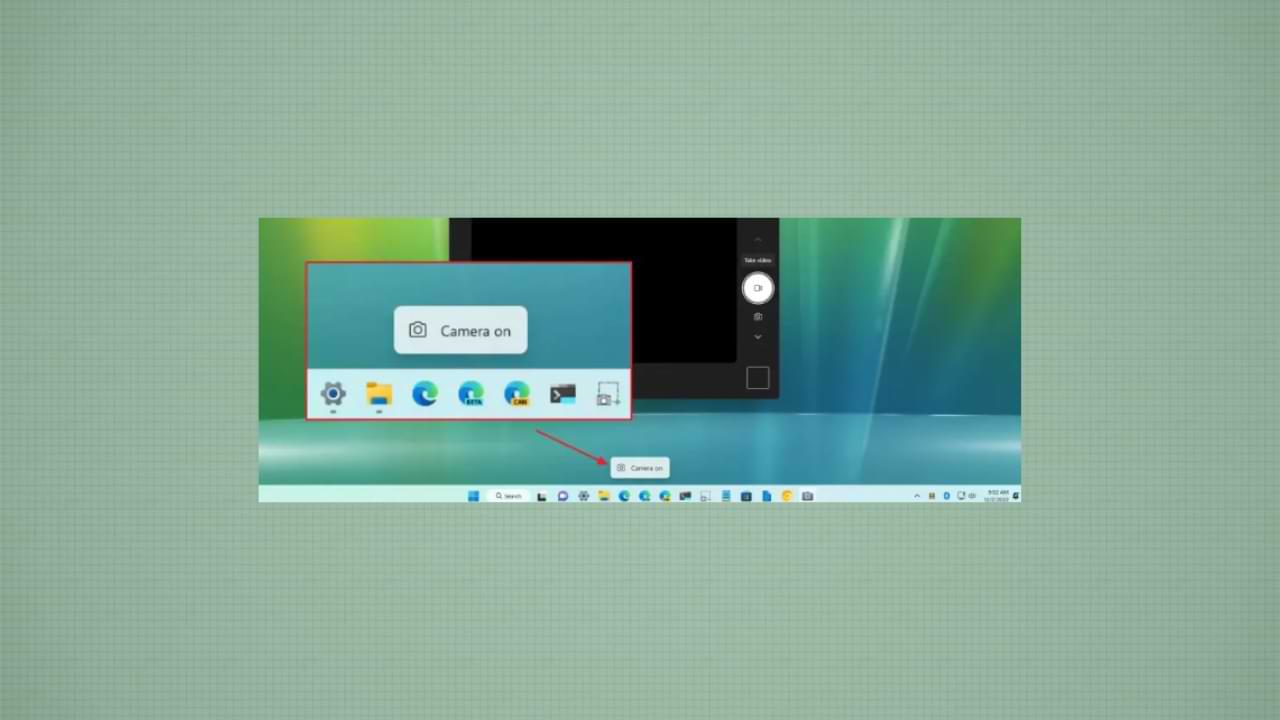
En Windows 11, puede habilitar un indicador de privacidad de la cámara oculta para recibir notificaciones cuando la cámara conectada a su computadora se enciende o se apaga.
Aunque casi todas las cámaras incluyen un indicador LED como medida de seguridad para informarle que el dispositivo está encendido y una aplicación está accediendo a él, Windows 11 también incluye un indicador de software para notificarle cuando la cámara integrada o la cámara web USB están encendidas. Encendido o apagado. Sin embargo, la función está deshabilitada de forma predeterminada y debe habilitarla manualmente a través del Registro (a través de Neowin) si desea una advertencia de privacidad adicional.
Esta guía le enseñará los pasos para habilitar el indicador del software de la cámara en Windows 11.
Habilitar el indicador de cámara en Windows 11
Advertencia: es importante tener en cuenta que la modificación del Registro de Windows puede causar serios problemas si no se usa correctamente. Se supone que sabe lo que está haciendo y creó una copia de seguridad completa de su sistema antes de continuar.
1. Abra Inicio en Windows 11.
2. Busque Regedit y haga clic en el resultado superior para abrir el Editor del Registro.
3. Navega por la siguiente ruta:
HKEY_LOCAL_MACHINE\SOFTWARE\Microsoft\OEM\Device\Capture4. Haga doble clic en la tecla NoPhysicalCameraLED y establezca su valor de 0 a 1.
5. Haga clic en el botón Aceptar.
6. Reinicia tu computadora.
Después de completar los pasos, cada vez que la cámara se encienda o se apague, aparecerá un indicador de “Cámara” para informarle el estado del periférico.
Si desea deshacer los cambios, puede usar los mismos pasos descritos anteriormente, pero en el paso 4, cambie el valor de la tecla NoPhysicalCameraLED de 1 a 0.
-

 cómo3 years ago
cómo3 years agoCómo borrar tu lista de reproducidos recientemente en Spotify
-

 Gaming4 years ago
Gaming4 years agoCómo usar Discord en Xbox One
-

 cómo3 years ago
cómo3 years agoCómo conectar OPPO Enco Air a una computadora con Windows a través de Bluetooth
-

 Noticias4 years ago
Noticias4 years agoCómo instalar códecs HEVC gratuitos en Windows 10 (para video H.265)
-

 Gaming4 years ago
Gaming4 years agoCómo jugar a las cartas contra la humanidad en línea
-

 Windows 103 years ago
Windows 103 years agoCómo mantener la pantalla encendida en Windows 10
-

 MS Word3 years ago
MS Word3 years agoCómo dar formato a texto y números en datos de combinación de correspondencia en Microsoft Word
-

 Gaming4 years ago
Gaming4 years agoLos 12 juegos de Far Cry, clasificados de peor a mejor








